
时间:2020-06-16 04:42:24 来源:www.win10xitong.com 作者:win10
小编今日为大家解答一下win10系统以管理员身份运行cmd的问题,我们经过一些访问发现其实很多用户都遇到了win10系统以管理员身份运行cmd的问题,想自己学习一下解决win10系统以管理员身份运行cmd的问题我们就一起来往下看,我们只需要下面几个简单的设置1、点开开始菜单,在搜索框中输入“cmd”,在搜索结果中,对着命令提示符程序,单击鼠标右键,菜单中点击选择“以管理员身份运行”。2、这样打开以后,大家可以看到命令提示符界面中显示管理员:命令提示符。现在我们就可以进行自己需要的命令操作就解决了。要是你还看得不是很明白,那么下面就是具体的解决win10系统以管理员身份运行cmd的完全解决要领。
第一种方法
打开C:\Windows\System32目录,找到cmd.exe,单击选中后右键,菜单中选择“以管理员身份运行”。
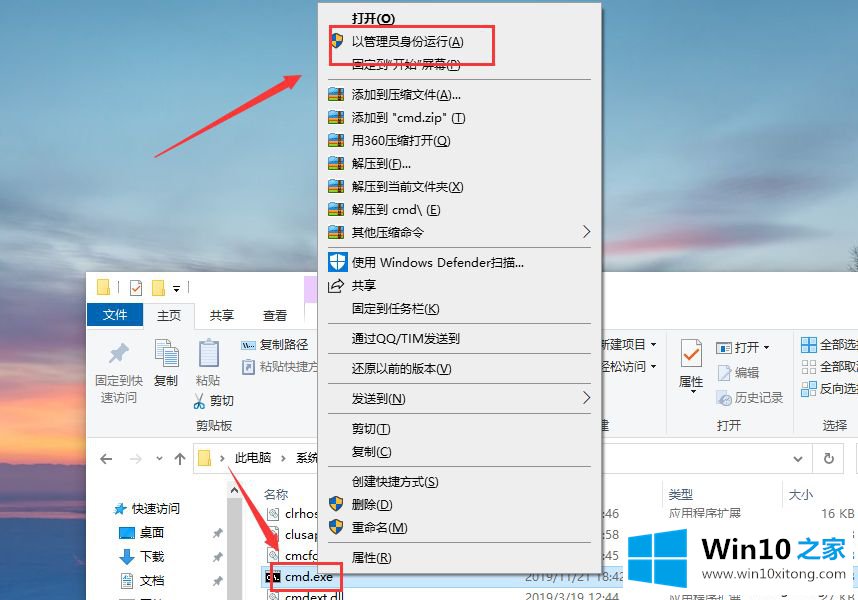
第二种方法
1、点开开始菜单,在搜索框中输入“cmd”,在搜索结果中,对着命令提示符程序,单击鼠标右键,菜单中点击选择“以管理员身份运行”。
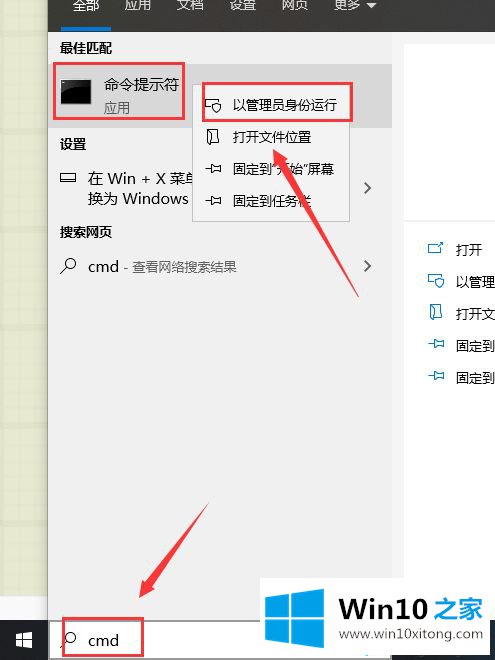
第三种方法
1、我们可以在Windows10系统的开始菜单上,单击鼠标右键,这时候出现的菜单中,我们选择命令提示符(管理员)点击打开这样即可。
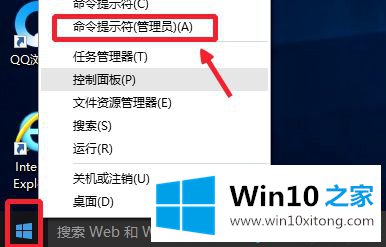
2、这样打开以后,大家可以看到命令提示符界面中显示管理员:命令提示符。现在我们就可以进行自己需要的命令操作。
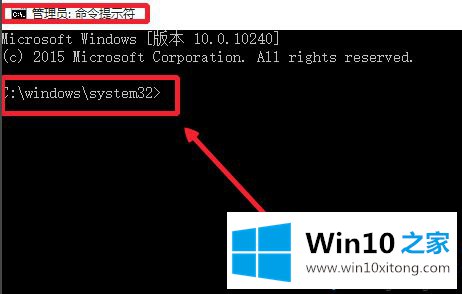
Windows10系统中我们用管理员身份运行命令提示符以后,就可以获取更高的权限对系统进行设置,感兴趣的小伙伴可以来试试!
最后,如果你遇到了win10系统以管理员身份运行cmd的问题,就可以试试上面的方法解决欢迎大家给小编进行留言。